更新者 太阳之女 在 Jul 11, 2022, 5:59 pm
PG 或 JPEG 是最流行的图像格式之一,日常中,几乎所有拍摄的照片都是JPG格式。JPG 受欢迎的原因是它具有更高的分辨率与更小的文件大小、同时具备超过 1600 万种颜色显示的能力。
正常来说,JPG 文件的大小取决于照片分辨率,分辨率越高,JPG文件就越大。大多数情况下单张照片文件大小不是什么问题,但是当你需要备份照片或者通过电子邮件发送照片的时候,大文件可能会成为障碍。这种情况下您可以压缩JPG来调整文件大小。
在这个快速简单的减小jpg尺寸教程中,让我们向您展示如何在 Windows 10 中减小 JPG 文件大小而不损失图像质量!

想要减小 JPG 文件的大小并且不改变JPG质量,就必须使用到专门的图像压缩工具。幸运的是,有许多适用于 Windows 的免费compress jpeg/jpg工具。在接下来的内容介绍中,我们将使用名为 geekersoft 图片压缩的免费工具。该工具非常易于使用,并具备压缩所需要的所有功能。
Geekersoft 图片压缩是一个在线图像压缩工具,所有人都可以使用它来压缩 GIF、JPG 和 PNG 文件。接下来我们将详细介绍这个工具的使用方法。
1、在浏览器中打开 Geekersoft 图片压缩。
2、点击上传文件按钮上传需要压缩的图片,可以批量上传图片。
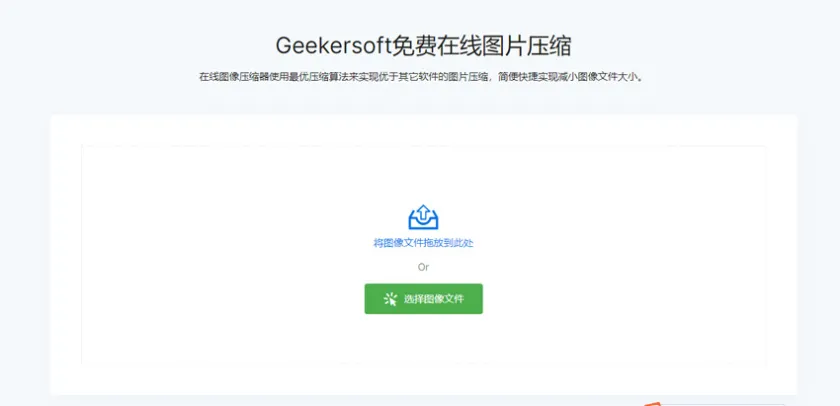
3、点击下载按钮下载压缩后的文件。

此外如果觉得压缩不够,可以通过下方的滑动快跳转图片质量来,选择调高或者较低的质量进行文件压缩。
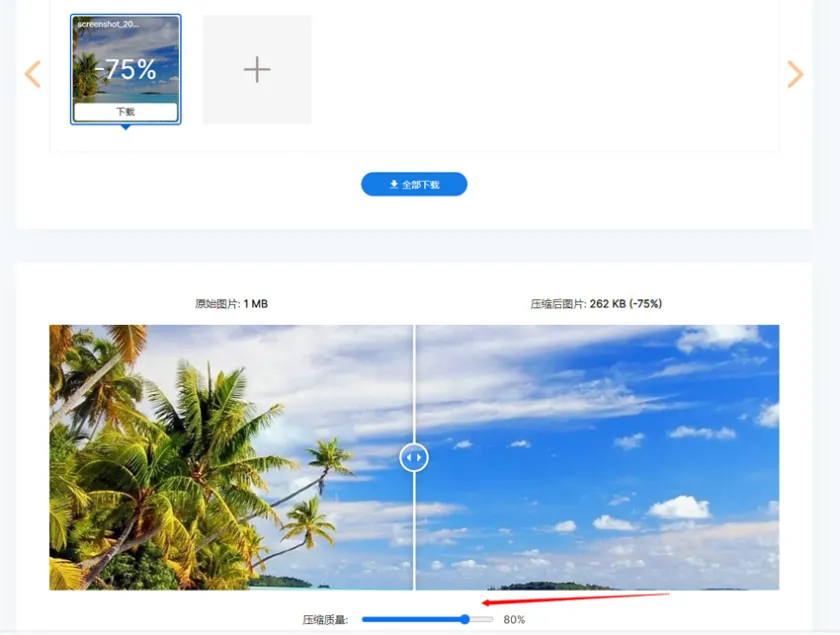
有比较多的方法可以在不损失图片质量的情况下压缩图片,如果你的计算机上安装了Photoshop你可以使用Photoshop来进行无损压缩,如果没有安装也可以使用一些在线工具来快速完成压缩。
减少图片尺寸首先取决于照片本身内容,你可以通过两种方式调整减小JPEG/JPG文件的大小:更改图片尺寸或压缩图像来减小图片大小。这两项操作都可以帮你减小图片文件大小。